Visual Studio Code – один из самых популярных редакторов кода среди разработчиков благодаря своей гибкости и многофункциональности. Одной из ключевых возможностей этой среды разработки является возможность настройки отладки с помощью файла launch.json.
Файл launch.json содержит настройки запуска отладчика, позволяя разработчику управлять процессом отладки проекта. Создание правильного файла launch.json может значительно упростить и ускорить процесс отладки кода.
В этой статье мы рассмотрим, как создать файл launch.json для Visual Studio Code для различных сценариев отладки, а также какие ключевые параметры следует учитывать при его настройке.
Создание файла launch.json
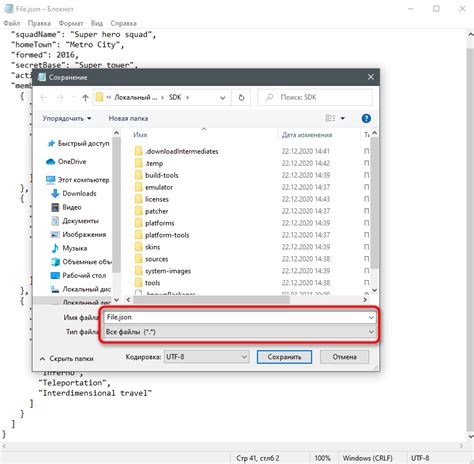
Для создания файла launch.json в Visual Studio Code следуйте этим шагам:
- Откройте свой проект в Visual Studio Code.
- Нажмите на кнопку "Отладка" в нижней панели.
- Выберите "Настройка и запуск" (Configure and run) и затем "Создать файл launch.json" (Create a launch.json file).
- Выберите тип среды запуска (например, Node.js, Python, или другой).
- Отредактируйте параметры запуска, если необходимо, и сохраните файл.
Теперь у вас есть файл launch.json, в котором определены параметры запуска вашего проекта в Visual Studio Code.
Подробное руководство для Visual Studio Code
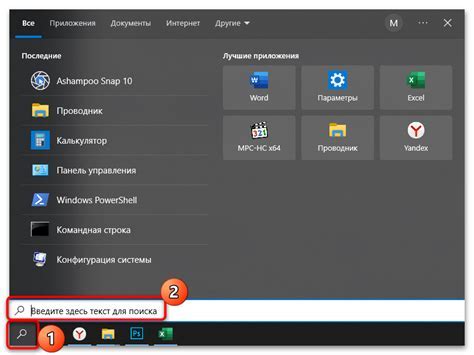
Чтобы создать файл launch.json в Visual Studio Code, вам следует выполнить следующие шаги:
- Откройте свой проект в Visual Studio Code. Убедитесь, что ваш проект открыт в редакторе кода и готов к настройке запуска и отладки.
- Откройте панель отладки. Нажмите на иконку отладки в левой панели или используйте сочетание клавиш Ctrl+Shift+D, чтобы открыть панель отладки.
- Создайте новую конфигурацию запуска. Нажмите на иконку шестеренки в верхнем правом углу панели отладки и выберите "Add Configuration...".
- Выберите шаблон конфигурации. В открывшемся окне выберите тип вашего проекта (например, Node.js, Python, C++) и шаблон конфигурации запуска.
- Настройте параметры конфигурации. Внесите необходимые изменения в файл launch.json в соответствии с требованиями вашего проекта (например, пути к исполняемым файлам, параметры запуска).
- Сохраните файл launch.json. После завершения настройки сохраните файл launch.json, чтобы изменения вступили в силу.
Теперь у вас есть подробное руководство для создания файла launch.json в Visual Studio Code. Не забудьте протестировать свои настройки запуска и отладки, чтобы убедиться в их правильной работе.
Вопрос-ответ

Как создать файл launch.json для Visual Studio Code?
Чтобы создать файл launch.json для Visual Studio Code, вам нужно открыть ваш проект в редакторе VS Code, затем нажать на иконку отладки в левой панели или в меню выбрать "Отладка" -> "Добавить конфигурацию". Далее выберите тип среды запуска (например, Node.js) и настроить параметры запуска. После этого файл launch.json будет автоматически создан в папке .vscode вашего проекта.
Какие параметры можно настроить в файле launch.json для Visual Studio Code?
В файле launch.json для Visual Studio Code можно настроить различные параметры для запуска вашего приложения, такие как: тип среды запуска (Node.js, Java, Python и др.), путь к исполняемому файлу, аргументы командной строки, настройки окружения, привязка к определенным портам и многое другое. Каждый тип среды запуска имеет свои уникальные параметры, которые могут быть настроены в файле launch.json.
Как проверить корректность файла launch.json для Visual Studio Code?
Для проверки корректности файла launch.json для Visual Studio Code вы можете запустить отладку вашего приложения, используя созданный конфигурационный файл. При запуске отладки VS Code проверит синтаксис и правильность настроек в файле launch.json. Если есть ошибки или неточности в параметрах, VS Code выдаст сообщения об ошибке и подскажет, где и что нужно исправить в файле launch.json.



